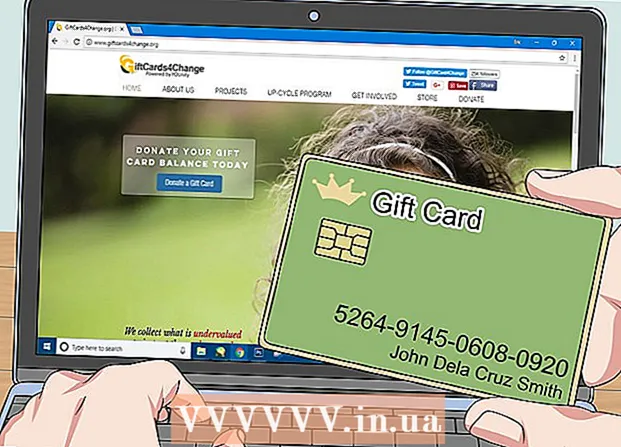Muallif:
John Stephens
Yaratilish Sanasi:
27 Yanvar 2021
Yangilanish Sanasi:
29 Iyun 2024

Tarkib
Netflix hisob qaydnomangizni qanday bekor qilish sizning hisobingizga qanday ro'yxatdan o'tishingizga bog'liq. Agar hisob Netflix veb-saytida ro'yxatdan o'tgan bo'lsa, Netflix.com saytida istalgan kompyuterda, telefonda yoki planshetda bekor qilishingiz mumkin. Agar siz iTunes, Google Play yoki Amazon Prime orqali to'lovni tanlagan bo'lsangiz, tegishli xizmat orqali hisobingizni bekor qilishingiz kerak bo'ladi. Sizga turli xil platformalarda Netflix-ga a'zolikni qanday bekor qilishni ko'rsatadigan maqola.
Qadamlar
6-usulning 1-usuli: Netflix.com saytida bekor qiling
Android-da. Siz dasturni Android ilovasining tortmasida ko'rishingiz kerak. Agar siz Android-da Netflix-ga obuna bo'lsangiz va Google Play orqali pul to'lagan bo'lsangiz, xizmatni bekor qilish uchun ushbu usuldan foydalaning.
- Agar siz Android-dan foydalanmasangiz, lekin Google Play orqali to'lovni to'lasangiz, https://play.google.com saytiga kirib, 3-bosqichga o'tasiz.

IPhone yoki iPad-ning (sozlamalari). Siz dasturni asosiy ekranda tishli belgi bilan topishingiz yoki qidiruv tizimidan foydalanishingiz kerak bo'ladi. Ushbu usuldan faqat Netflix to'lovlarini iTunes orqali to'laganingizda (odatda iPhone, iPad yoki Apple TV-da hisob qaydnomasiga kirishda) foydalaning.
Ekranning yuqori qismida ismingizga teging.

Teging iTunes va App Store.
Apple ID-ga teging. Bu ekranning yuqori qismidagi elektron pochta manzili. Bu erda menyu paydo bo'lishini ko'rasiz.

Teging Apple ID-ni ko'rish (Apple ID-ga qarang) menyuda. Xavfsizlik sozlamalariga qarab, davom etishdan oldin shaxsingizni tasdiqlashingiz kerak.
O'tkazish satrini pastga siljiting va tanlang Obunalar (Ro'yxatdan o'tgan xizmat) sahifaning o'rtasiga yaqin joylashgan.
Xizmatga teging Netflix. Xizmatni ro'yxatdan o'tkazish to'g'risidagi ma'lumotlar bu erda ko'rsatiladi.
- Agar siz ro'yxatdan o'tgan xizmatlar ro'yxatida Netflix-ni ko'rmasangiz, siz Netflix.com yoki boshqa xizmat orqali hisob qaydnomangizga ro'yxatdan o'tgan bo'lishingiz mumkin. Yoki ro'yxatdan o'tish uchun boshqa Google hisobidan foydalangansiz.
Teging Obunani bekor qilish Sahifaning pastki qismida (xizmatni bekor qilish). Ekranda tasdiqlash xabari ko'rsatiladi.
Teging Tasdiqlang (Tasdiqlang). Sizning Netflix xizmatingiz joriy hisob-kitob davrining oxirgi kunigacha amal qiladi. Bundan buyon sizning hisobingiz uchun to'lov olinmaydi. reklama
6-dan 4-usul: kompyuterda iTunes orqali bekor qilish
ITunes-ni kompyuteringizda oching. Agar siz Netflix-ga Apple qurilmasiga ulangan bo'lsangiz va iTunes orqali xizmat haqini to'lagan bo'lsangiz, iltimos, iTunes orqali xizmatni bekor qilish uchun ushbu usuldan foydalaning.
- Agar sizda Mac bo'lsa, iTunes bu Dock-da ko'rsatiladigan musiqa notasi belgisi bo'lgan dastur. Windows kompyuterlarida iTunes odatda Boshlash menyusida joylashgan. Agar iTunes-ni o'rnatmagan bo'lsangiz, uni https://www.apple.com/itunes saytidan bepul yuklab oling.
- Netflix-ga obuna bo'lish uchun ishlatilgan Apple ID-dan foydalanganingizga ishonch hosil qiling. Kirish uchun menyuni bosasiz Hisob qaydnomasi (Hisob qaydnomasi) -ni tanlang Tizimga kirish (Kirish).
Menyuni bosing Hisob qaydnomasi. Bu Mac ekranining yuqori qismidagi va Windows kompyuterida ochilgan iTunes dasturining yuqorisidagi menyu.
Bosing Mening hisobimni ko'rish (Mening qayd yozuvimga qarang) menyuda.
Pastga o'ting va bosing Boshqarish "Obunalar" yonidagi (menejment). Apple ID-da ro'yxatdan o'tgan barcha xizmatlarning ro'yxatini ko'rishingiz kerak.
- Agar siz ro'yxatdan o'tgan xizmatlar ro'yxatida Netflix-ni ko'rmasangiz, siz Netflix.com yoki boshqa xizmat orqali hisob qaydnomangizga ro'yxatdan o'tgan bo'lishingiz mumkin. Yoki ro'yxatdan o'tish uchun boshqa Google hisobidan foydalangansiz.
Bosing Tahrirlash "Tartibga solish" "Netflix" yonida. Xizmatni ro'yxatdan o'tkazish to'g'risidagi ma'lumotlar bu erda ko'rsatiladi.
Bosing Obunani bekor qilish Sahifaning pastki qismida (xizmatdan obunani bekor qilish). Ekranda tasdiqlash xabari ko'rsatiladi.
Bosing Tasdiqlang (Tasdiqlang). Sizning Netflix xizmatingiz joriy hisob-kitob davrining oxirgi kunigacha amal qiladi. Bundan buyon sizning hisobingiz uchun to'lov olinmaydi. reklama
6-dan 5-usul: Apple TV-da bekor qiling
Tanlang Sozlamalar Apple TV-ning asosiy ekranidagi (Sozlamalar). Ushbu usuldan faqat siz Apple TV-da (yoki boshqa Apple qurilmasida) Netflix-ga kirganingizda va iTunes orqali xizmat uchun to'lovni amalga oshirganingizda foydalaning.
Tanlang Hisoblar (Hisob).
Tanlang Obunalarni boshqarish (Ro'yxatdan o'tgan xizmatlarni boshqarish). "Obunalar" sarlavhasi ostidagi variant.
Netflix xizmatini tanlang. Xizmatni ro'yxatdan o'tkazish to'g'risidagi ma'lumotlar bu erda ko'rsatiladi.
- Agar siz ro'yxatdan o'tgan xizmatlar ro'yxatida Netflix-ni ko'rmasangiz, siz Netflix.com yoki boshqa xizmat orqali hisob qaydnomangizga ro'yxatdan o'tgan bo'lishingiz mumkin. Yoki siz ro'yxatdan o'tish uchun boshqa Google hisobidan foydalangansiz.
Tanlang Obunani bekor qilish (Xizmatni ro'yxatdan o'tkazishni bekor qilish). Tasdiqlangan xabar paydo bo'ladi.
Tasdiqlash uchun ekrandagi ko'rsatmalarga amal qiling. Sizning Netflix xizmatingiz joriy hisob-kitob davrining oxirgi kunigacha amal qiladi. Bundan buyon sizning hisobingiz uchun to'lov olinmaydi. reklama
6-usulning 6-usuli: Amazon Prime-da bekor qiling
Kirish https://www.amazon.com. Ushbu usuldan faqat Amazon Prime hisob qaydnomangizga Netflix kanalini qo'shgan bo'lsangiz foydalaning.
- Agar siz Amazon hisobingizga kirmagan bo'lsangiz, bosing Tizimga kirish Hozir kirish uchun yuqori o'ng burchakda (Kirish).
Bosing Hisob va ro'yxatlar (Hisoblar va ro'yxatlar). Bu sahifaning yuqori o'ng burchagidagi variant. Bu erda menyu paydo bo'lishini ko'rasiz.
Bosing A'zolar va obunalar (A'zolik va xizmatlar ro'yxatdan o'tgan). Bu menyuning o'ng tomonidagi "Hisobingiz" sarlavhasi ostida paydo bo'lgan parametr.
Bosing Kanal obunalari (Obuna kanali) sahifaning pastki chap burchagida joylashgan. Ushbu parametr ustida "Prime Video" iborasi paydo bo'ladi. Sizga Amazon Prime orqali obuna bo'lgan xizmatlarning to'liq ro'yxati.
Bosing Kanalni bekor qilish (Kanalni bekor qilish) "Netflix" yonida. Ushbu parametrni sahifaning pastki qismidagi "Sizning kanallaringiz" sarlavhasi ostida topasiz. Ekranda tasdiqlash xabari ko'rsatiladi.
- Agar siz ro'yxatdan o'tgan xizmatlar ro'yxatida Netflix-ni ko'rmasangiz, siz Netflix.com yoki boshqa xizmat orqali hisob qaydnomangizga ro'yxatdan o'tgan bo'lishingiz mumkin. Yoki siz ro'yxatdan o'tish uchun boshqa Google hisobidan foydalangansiz.
Tugmani bosing Kanalni bekor qilish (Kanalni bekor qilish) tasdiqlash uchun. Sizning Netflix xizmatingiz joriy hisob-kitob davrining oxirgi kunigacha amal qiladi. Bundan buyon sizning hisobingiz uchun to'lov olinmaydi. reklama
Maslahat
- Keyingi oyda to'lov olinmasligi uchun hisob-kitob davri tugashidan kamida bir hafta oldin hisobingizni bekor qiling.
- Hisobingizni bekor qilgandan so'ng qo'shimcha to'lovlarni oldini olish uchun Netflix orqali ijaraga olingan barcha DVD-disklarni to'lashingiz kerak.